Wenn man Windows 10 bereits installiert hat und dann feststellt , dass der AHCI Modus, der die Festplatten effizienter arbeiten lässt, nicht aktiviert ist, dann hat man häufig ein Problem. Denn wenn man jetzt einfach ins BIOS geht und dort den AHCI aktiviert, so kann es passieren, dass der PC nicht normal oder garnicht erst startet oder Blue Screens anzeigt. In dieser Anleitung zeige ich, wie man vom IDE in den AHCI Modus wechseln kann.
Hinweis: Generell sollte der AHCI Modus vor der Windows-Installation aktiviert werden, damit man sich diese Arbeit sparen kann. 😉
So wird es gemacht
0. Prüfe zuerst, ob der AHCI oder IDE Modus aktiviert ist (Anleitung)
1. Öffne die Eingabeaufforderung als Administrator
2. Aktiviere den Abgesicherten Modus, indem du folgenden Befehl eingibst:
bcdedit /set {current} safeboot minimal
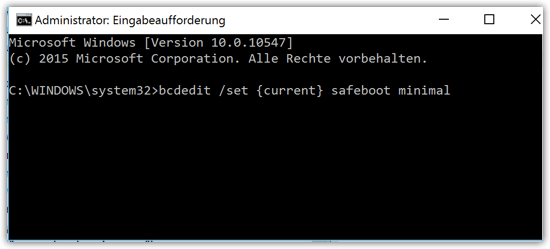
3. Starte den PC neu
4. Während des Neustarts öffne das BIOS Menü. Das Erreicht man meistens durch das Drücken einer F-Taste. Je nach Modell ist es F8 oder F2 oder F12. Kann aber auch anders sein.
5. Wechsle von IDE in den AHCI Modus. Speichere diese Einstellung.
6. Nun wird Windows 10 in den Abgesicherten Modus gestartet.
7. Öffne die Eingabeaufforderung als Administrator und gib folgenden Befehl ein, um den abgesicherten Modus zu beenden
bcdedit /deletevalue {current} safeboot
8. Starte den PC neu.
9. Der AHCI modus ist aktiviert.
Quellen: